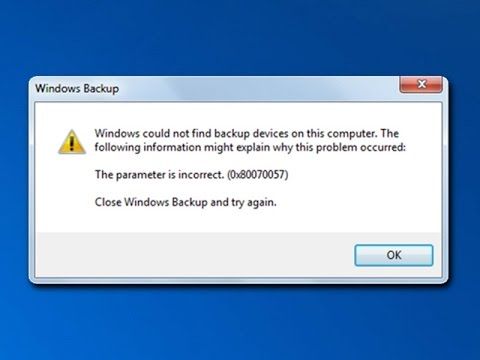 Gdy komputer lub laptop zawiesza się z powodu błędu zatrzymania Defrag, takiego jak Błąd 0 × 80070057, ten błąd zatrzymania jest bardzo irytujący. Mamy nadzieję, że zostanie to naprawione w przyszłych aktualizacjach, ale jeśli chcesz naprawić błąd zatrzymania 0 × 80070057, musisz zastosować poniższe rozwiązania, wszystkie podane wskazówki i porady pomogą ci pozbyć się błędu 0 × 80070057 w systemie Windows 8.1 10
Gdy komputer lub laptop zawiesza się z powodu błędu zatrzymania Defrag, takiego jak Błąd 0 × 80070057, ten błąd zatrzymania jest bardzo irytujący. Mamy nadzieję, że zostanie to naprawione w przyszłych aktualizacjach, ale jeśli chcesz naprawić błąd zatrzymania 0 × 80070057, musisz zastosować poniższe rozwiązania, wszystkie podane wskazówki i porady pomogą ci pozbyć się błędu 0 × 80070057 w systemie Windows 8.1 10
Przeczytaj także: Kompletny przewodnik do naprawy błędu Windows Live Mail 0x800CCC92
Samouczek do Napraw uszkodzone pliki systemowe do Napraw błąd 0 × 80070057
Uruchom SFC:
Jak wiemy, pojedynczy uszkodzony plik systemowy może mieć wpływ na cały komputer i generować błąd zatrzymania, dlatego zaleca się jak najszybsze naprawienie tego.
Za pomocą poleceń SFC możesz naprawić wszystkie rodzaje plików systemowych:
Krok 1: Otwórz wiersz polecenia z uprawnieniami Admana, naciśnij Klawisz Windows + X > Kliknij Wiersz polecenia (administrator)
Krok 2: Wchodzić sfc / scannow i naciśnij klawisz Enter
Po zakończeniu polecenia SFC próbuje defragmentować dysk twardy.
Nienazwana partycja
Nienazwana partycja może również generować ten problem, więc znajdź partycję, która nie ma litery dysku. Ponieważ bez podania nazwy dysku, nie można go zdefragmentować za pomocą wbudowanego narzędzia do defragmentacji systemu Windows. Aby rozwiązać ten problem, nadaj mu literę dysku.
Kroki, aby dać litera dysku don Partycja bez nazwy
Krok 1: Otwórz wiersz polecenia, naciskając Klawisz Windows + X
Krok 2: Po wejściu diskpart i naciśnij klawisz Enter
Krok 3: Kiedy DiskPart wykonuje, wprowadź lista dysku i jeszcze raz uderzył Wchodzić przycisk.
Krok 4: Następnie wpisz wybierz dysk X > naciśnij Wchodzić (tutaj X to numer dysku)
Krok 5: Teraz wpisz partycja listy, wyświetli listę partycji na tym dysku
Krok 6: Zanotuj numer dysku, który nie ma litery dysku
Krok 7: Wchodzić wybierz partycję Y > hit Wchodzić (tutaj Y to numer partycji)
Krok 8: Wchodzić przypisz literę = Z > naciśnij Wchodzić (możesz wymienić Z z dowolną literą dysku)
Krok 9: Jeśli wszystko w porządku, powinieneś zobaczyć ten komunikat: Diskpart pomyślnie przypisał literę dysku lub punkt instalacji
Po zastosowaniu powyższych kroków możesz z łatwością zdefragmentować wszystkie partycje na dysku twardym komputera i mam nadzieję, że to naprawi błąd 0 × 80070057.
Automatycznie napraw błędy zatrzymania
Błąd zatrzymania i inne problemy z systemem Windows można łatwo rozwiązać za pomocą profesjonalnego narzędzia do naprawy komputera. To narzędzie jest specjalnie zaprojektowane, aby naprawić wszystkie rodzaje błędów systemu Windows związanych z plikami systemowymi, błędami DLL, błędami rejestru i innymi. Możesz więc z łatwością korzystać z tego narzędzia i pozbyć się błędów systemu Windows.



![[Rozwiązany] Rocznica aktualizacji Windows 10 Error Error 0x80073712 i brakujące lub uszkodzone pliki — Napraw błędy komputera](https://pogotowie-komputerowe.org.pl/wp-content/cache/thumb/da/9bad74192b8eeda_150x95.jpg)

